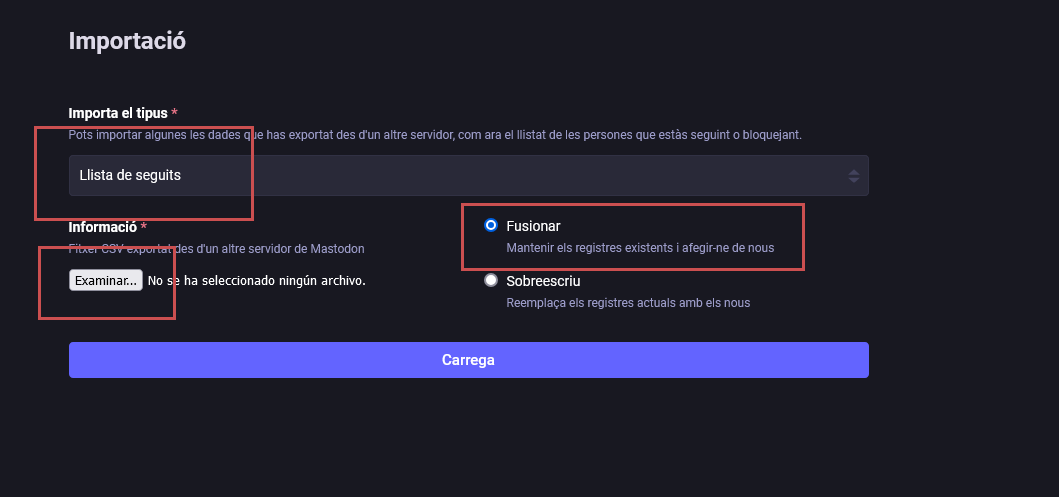Aquesta guia té l’objectiu de facilitar la importació de llistats de comptes als programaris fediversals que ho permeten. Exemplificaré els casos de Mastodon i Akkoma.
El primer és disposar d’un fitxer amb la llista de comptes que volem importar. Aquests fitxers tenen el format csv, de l’anglès comma separated values o valors separats per comes. Es tracta d’un fitxer de text que pot ser fàcilment convertit a full de càlcul.
L’exemple més senzill seria un compte per línea:
MaadiX@maadix.social
climatica_coop@mastodon.social
pikaramagazine@mastodon.social
lamarea@mastodon.social
la_collectiva@mastodon.economiasocial.org
vamonosjuntas@masto.es
fedi@mast.lat
Alguns programaris associen una mica més d’informació per a cada compte i a l’exportar el llistat de comptes seguits ens retorna les columnes (separades per comes): Adreça del compte, Mostrar amplificacions, Notificar noves publicacions i Llengües.
Account address,Show boosts,Notify on new posts,Languages
MaadiX@maadix.social,true,false,
climatica_coop@mastodon.social,true,false,
pikaramagazine@mastodon.social,true,false,
lamarea@mastodon.social,true,false,
la_collectiva@mastodon.economiasocial.org,true,false,
vamonosjuntas@masto.es,true,false,
fedi@mast.lat,true,false,
Això ens permetria mantenir aquesta configuració per a cada compte. Però no és necessari per a importar els comptes.
Un cop tenim aquest fitxer localitzat (ja sigui perquè l’hem exportat d’algun compte o perquè l’hem descarregat d’algun lloc) només ens cal importar-ho.
Mastodon
Anar a Preferències > Importació i exportació > Importació.
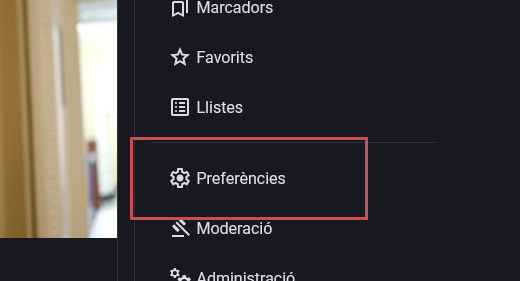
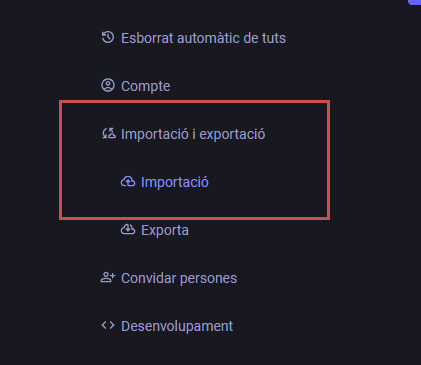
Assegurar-se que està marcat “Llista de seguits” i “Fusionar”. Accedir al fitxer a través de “Examinar”.
Finalment, clicar “Carrega”. Si el fitxer té molts comptes pot tardar una mica en seguir-los a tots.
Akkoma
Anar a Preferències > Importació dades / exporta > Importa els seguits.
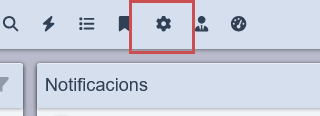
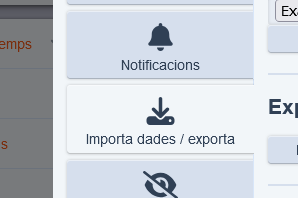
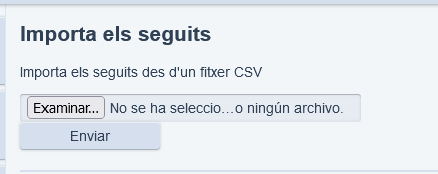
Buscar el fitxer a través del botó “Examinar” i clicar “Enviar”.